Dans ce tuto, nous allons vous montrer comment éditer un bulletin ou une fiche de paie sur Openflex.
Évidemment, vous devez obligatoirement avoir le module RH & Paies pour cela. Voici comment procéder.
Entrez dans le menu « paie » à gauche de l’écran, puis choisissez « bulletin de paie ». Vous pouvez choisir entre créer un lot de bulletin pour tous les employés, ou bien créer un bulletin pour un seul salarié. Il est à noter que la fiche de paie n’est générée que pour les salariés actifs ayant un contrat.
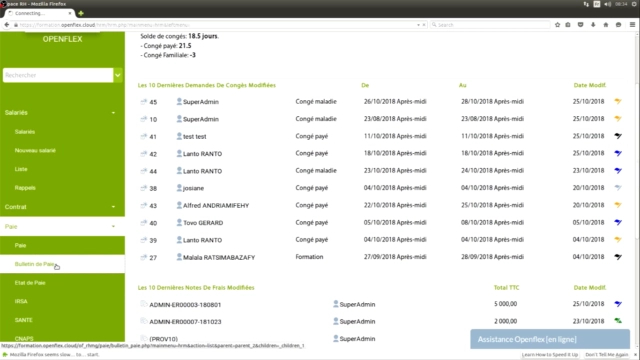
Comment faire pour générer un lot de bulletin de paie ?
Nous allons d’abord voir la génération de lot en cliquant sur « lot de bulletin de paie ». Ensuite, vous allez remplir les informations suivantes. Voyez que le début et fin de période sont déjà préremplis, mais vous pouvez encore les modifier. Après cela, nommez le lot de bulletin de paie, enfin cliquez sur « générer ».
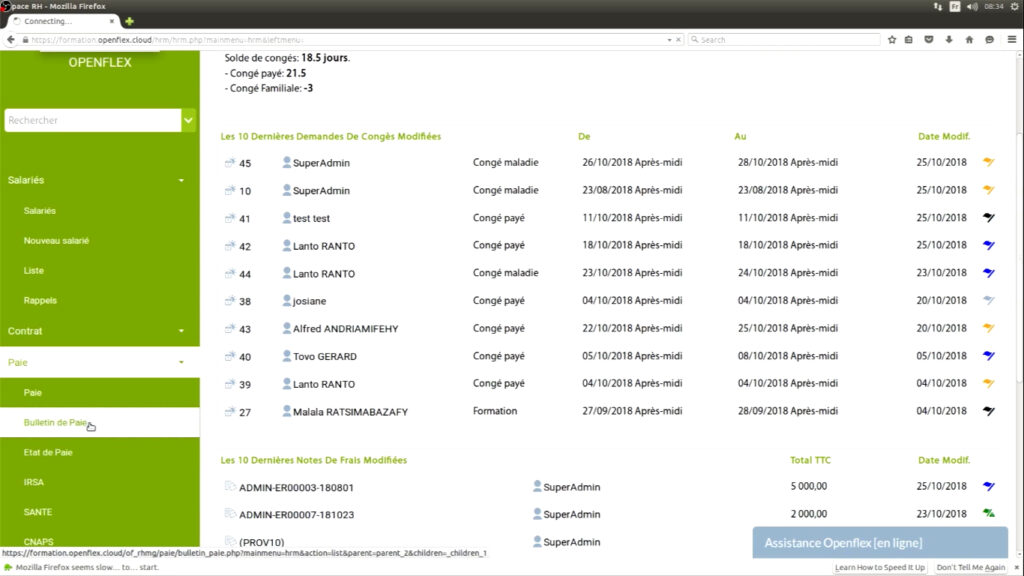
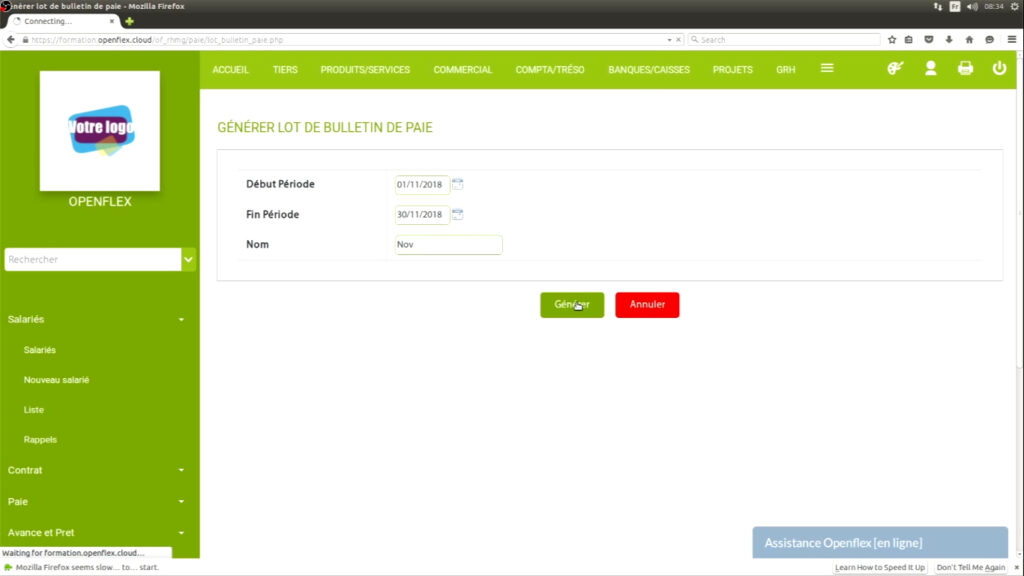
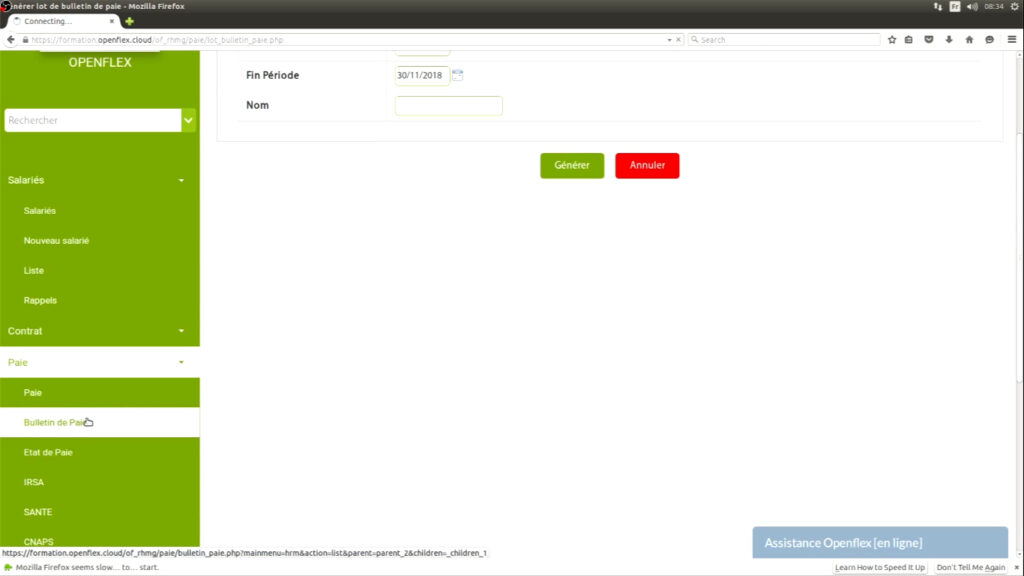
Lorsque vous aurez le message « lot généré avec succès », consultez ce lot toujours dans « paie », puis « bulletin de paie » et vous pouvez ainsi filtrer le lot en cliquant sur l’icône « plus (+) » pour ensuite saisir le nom du lot.
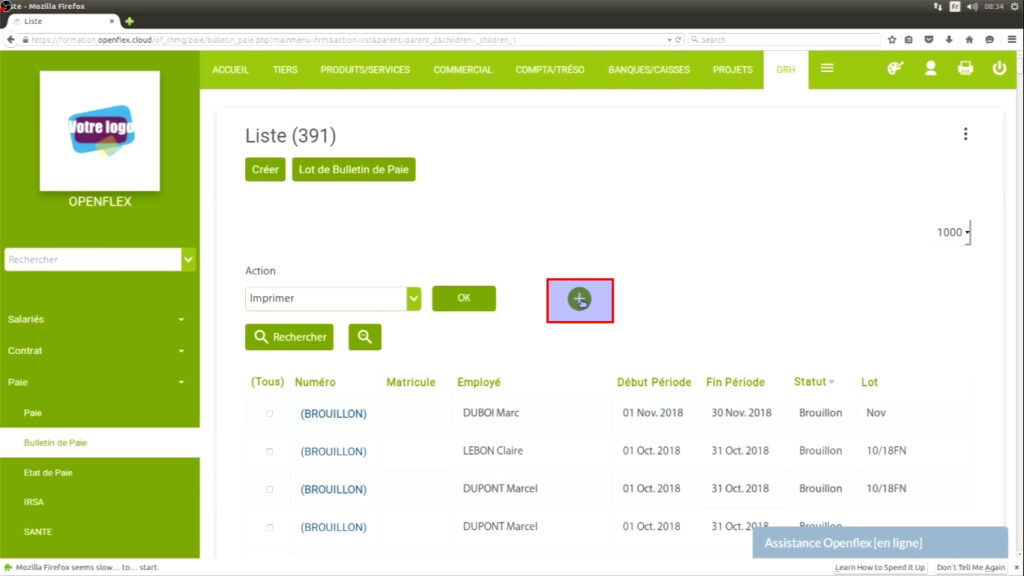
Comment créer un bulletin pour un seul salarié ?
Maintenant, si vous voulez créer un bulletin pour un seul salarié, cliquez sur « créer » en haut à gauche, ensuite sélectionnez l’employé ainsi que le début et la fin de période puis « créer ».
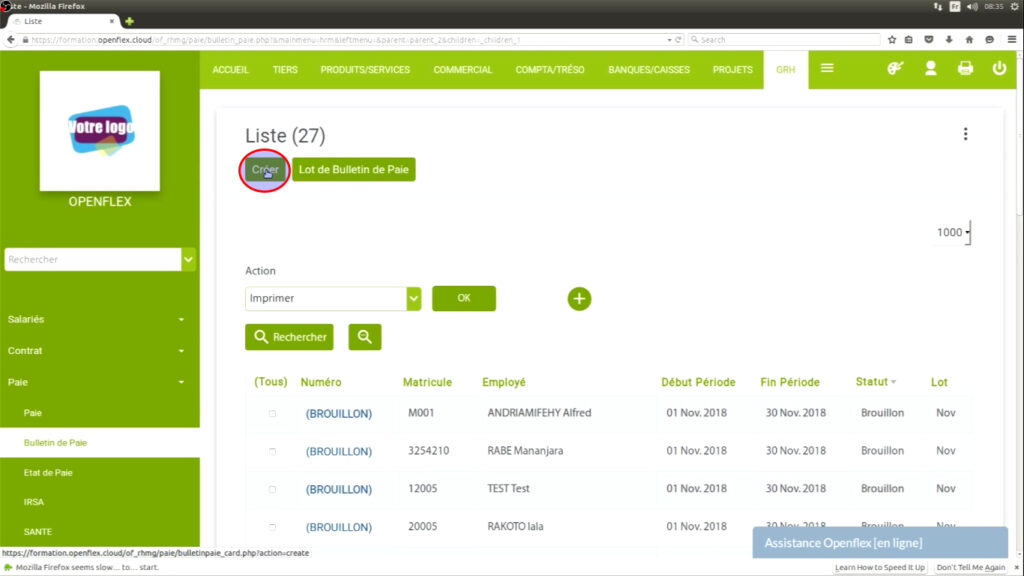
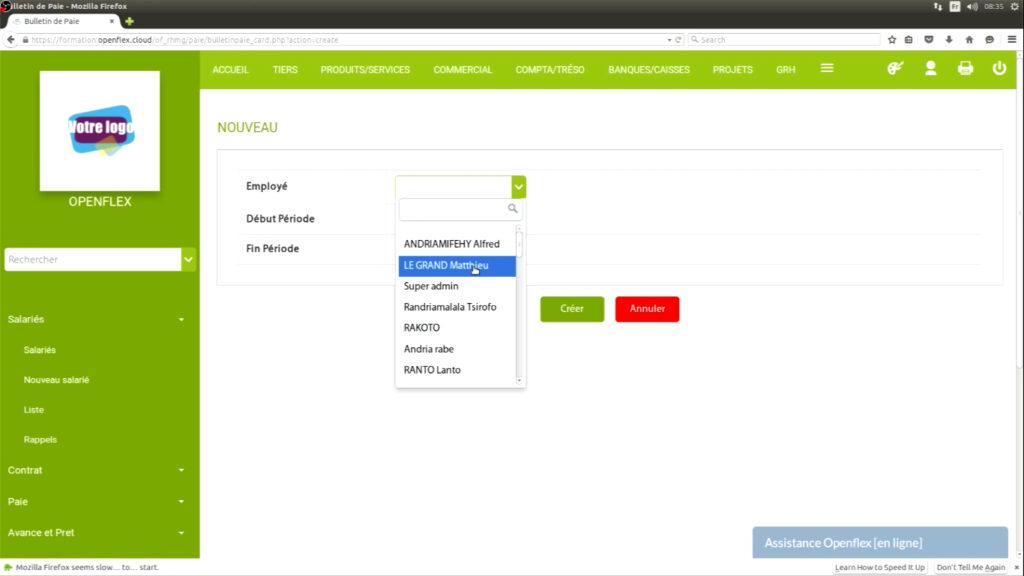
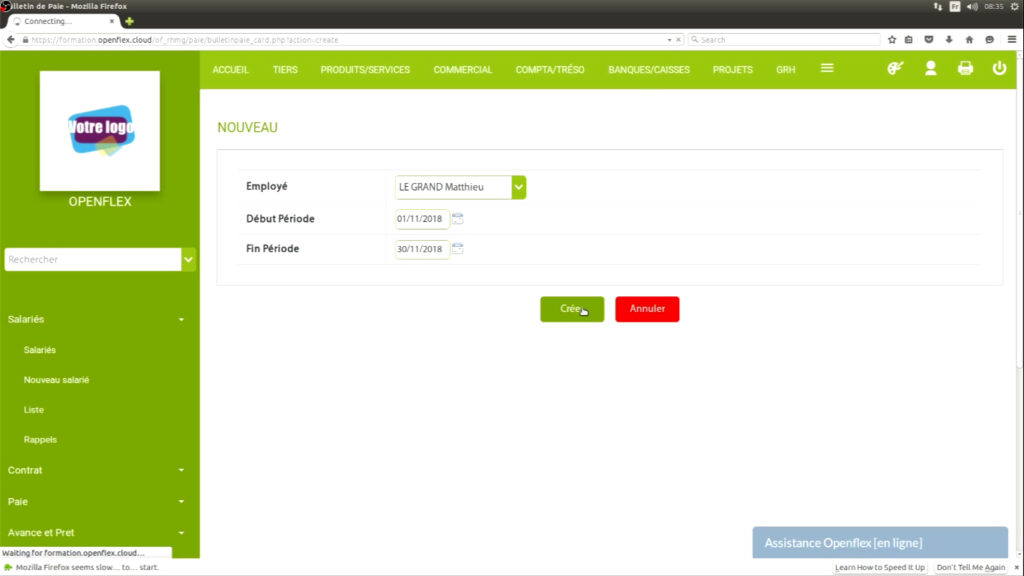
Comme tous ces bulletins créés sont en brouillon, il faut les valider. Pour les valider en masse, vous devez aller dans la liste des bulletins de paie, puis cliquez sur « tout » ou cochez un à un les bulletins à valider. Sélectionnez « valider » puis appuyez sur « ok ».
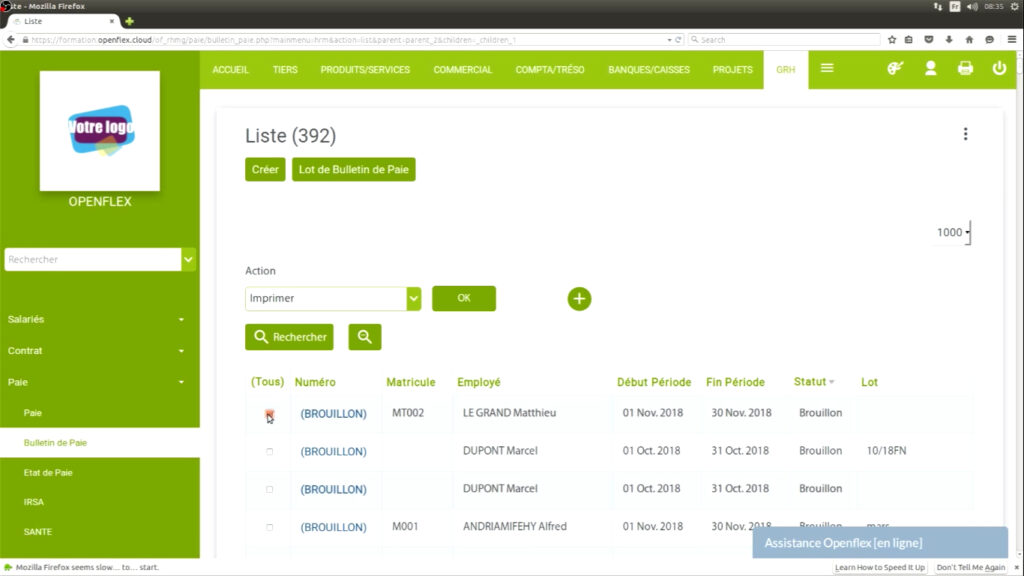
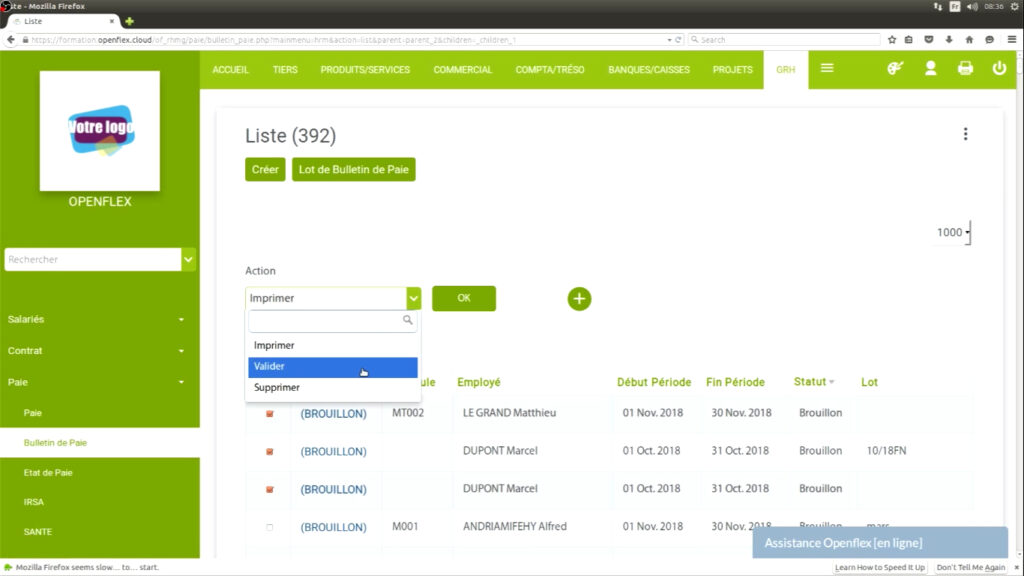
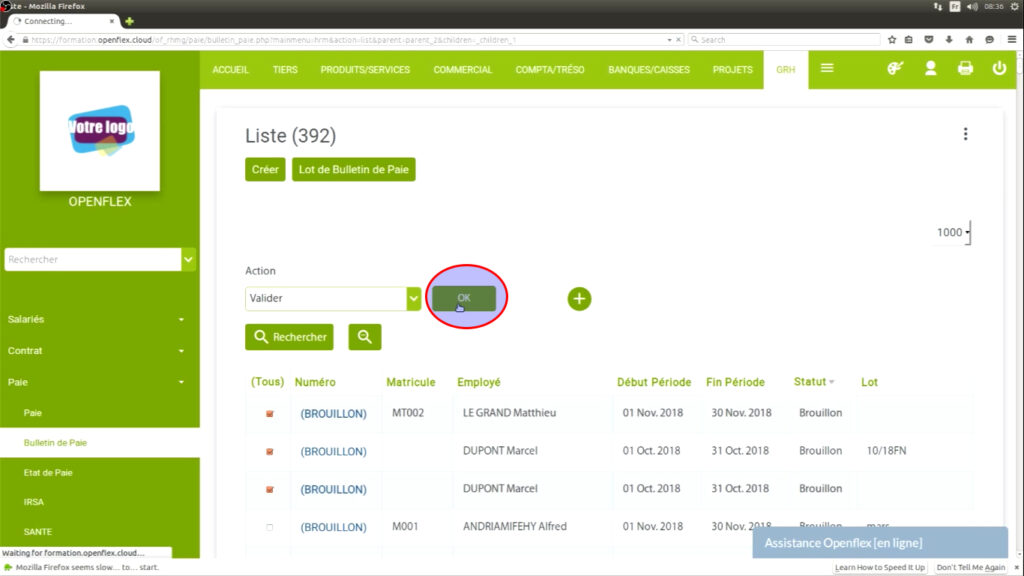
Une fois validé, vous pouvez les imprimer en faisant la même manipulation, sauf qu’il faut bien sûr sélectionner l’action « imprimer » puis «ok ».

Le module RH & Paies en quelques mots
L’édition de fiches de paie, la gestion des congés, les déclarations sociales et fiscales ne seront désormais plus une tâche pénible pour vous. Grâce au module RH & Paies de l’ERP Openflex, vous pouvez gérer très facilement vos ressources humaines tout en respectant la législation en vigueur au pays.
Établissez vos fiches de paies, gérer les demandes de congés et les paiements des heures supplémentaires, obtenez facilement les états de paie, déclarez les charges salariales, gérer les dossiers de licenciements et de démissions, plus d’autres fonctionnalités encore en quelques clics avec le module RH & Paies.
Que vous soyez donc une petite, une moyenne ou une grande entreprise, optez pour le module RH & Paies. Sans abonnement, il vous permettra non seulement de gérer vos ressources humaines, avec des mises à jour à vie et tout cela toujours conformément à la legislation locale. En cas de pépin, pas de soucis, une assistance est mise à votre disposition 24h/24 7j/7.
Maintenant à vous de jouer !
Découvrez également nos autres tutos Openflex :
